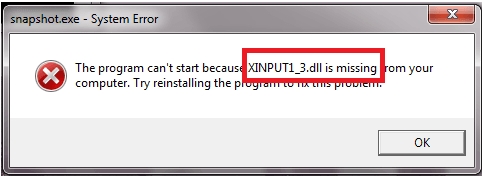Дэлгэцийн зураг үүсгэх нь олон хэрэглэгчдэд түгээмэл тохиолддог ажлуудын нэг юм: заримдаа хэн нэгэнтэй зураг хуваалцах, заримдаа тэдгээрийг баримт бичигт оруулах явдал юм. Сүүлчийн тохиолдолд дэлгэцийн агшин үүсгэх нь Microsoft Word-ээс шууд боломжтой бөгөөд үүнийг автоматаар документэд буулгах боломжтой гэдгийг хүн бүр мэддэггүй.
Word дээр суулгасан дэлгэцийн зургийг ашиглан дэлгэцийн зургийг хэрхэн яаж үүсгэх тухай богино заавар. Энэ нь бас хэрэгтэй байж болох юм: Windows 10 дээр дэлгэцийн зургийг хэрхэн яаж үүсгэх вэ, дэлгэцийн зургийг бүтээхийн тулд суурилуулсан "Дэлгэцийн фрагмент" хэрэгслийг ашиглана уу.
Word дээр суулгасан скриншот хэрэгсэл
Хэрэв та Microsoft Word-ийн үндсэн цэсэн дэх "Оруулах" таб руу орвол янз бүрийн элементүүдийг засварласан баримт бичигт оруулах боломжийг олгодог хэрэгслийг олох болно.
Үүнд, энд та дэлгэцийн агшин хийж, үүсгэж болно.
- "Illustrations" товчийг дарна уу.
- "Snapshot" -ийг сонгоод дараа нь авахыг хүсч байгаа цонхоо сонгоно уу (Word-аас бусад нээлттэй цонхуудын жагсаалт харагдах болно) эсвэл "Дэлгэцийн зураг авах" (Дэлгэцийн агшин зураг) дээр дарна уу.

- Хэрэв та цонх сонговол энэ нь бүрэн устгагдах болно. Хэрэв та "Дэлгэцийн хайчилбар" -ийг сонговол ямар нэгэн цонх эсвэл ширээний дэлгэц дээр дарах хэрэгтэй бөгөөд дэлгэцийн зургийг авахыг хүссэн фрагментийг хулганаар сонгох хэрэгтэй.
- Үүсгэсэн дэлгэцийн агшин автоматаар курсор байрлаж буй байрлалд баримт бичигт бичигдэх болно.

Мэдээжийн хэрэг, Word дээр байгаа бусад зургуудад зориулж хийсэн бүх үйлдлийг оруулсан дэлгэцийн агшинд хийх боломжтой: та үүнийг эргүүлж, хэмжээг нь өөрчлөх, хүссэн текстийн боолтыг тохируулах боломжтой.

Ерөнхийдөө энэ боломжийг ашиглахад л бэрхшээл гарахгүй гэж би бодож байна.